
Aprende en Comunidad
Avalados por :





¡Acceso SAP S/4HANA desde $100!
Acceso a SAPConstruindo um conector para a API de detecção de rostos com o SAP Cloud Platform Open Connectors
- Creado 01/03/2024
- Modificado 01/03/2024
- 63 Vistas
0
Cargando...
Começou como um projeto divertido. Estava comparando várias APIs de detecção de rostos/características faciais fornecidas pela Amazon Rekognition, Microsoft Azure Face e Google Vision com as fornecidas pelos serviços de máquinas da SAP Leonardo. A quantidade de características faciais que podem ser extraídas com a API de rostos fornecida pelo Microsoft Azure Cognitive Services é impressionante. Você pode ver mais detalhes aqui neste -
Microsoft Azure Face API
De acordo com a documentação, a API de detecção de rostos detecta rostos humanos em uma imagem e retorna as coordenadas do retângulo de suas localizações. Opcionalmente, a detecção de rostos pode extrair uma série de atributos relacionados ao rosto. Exemplos incluem a posição da cabeça, gênero, idade, emoção, pelos faciais e óculos.
Isso me deu ideias para vários casos de uso que podem ser implementados usando a SAP Cloud Platform. Escreverei mais sobre esses casos de uso em breve, mas este blog se concentra principalmente em construir um conector para esta API usando o SAP Cloud Platform Open Connectors.
Li vários excelentes blogs detalhados de divya.mary e laforted sobre a construção de novos conectores, mas nunca pensei que seria tão fácil criar um conector. Vamos ver os requisitos para começar.
Requisitos
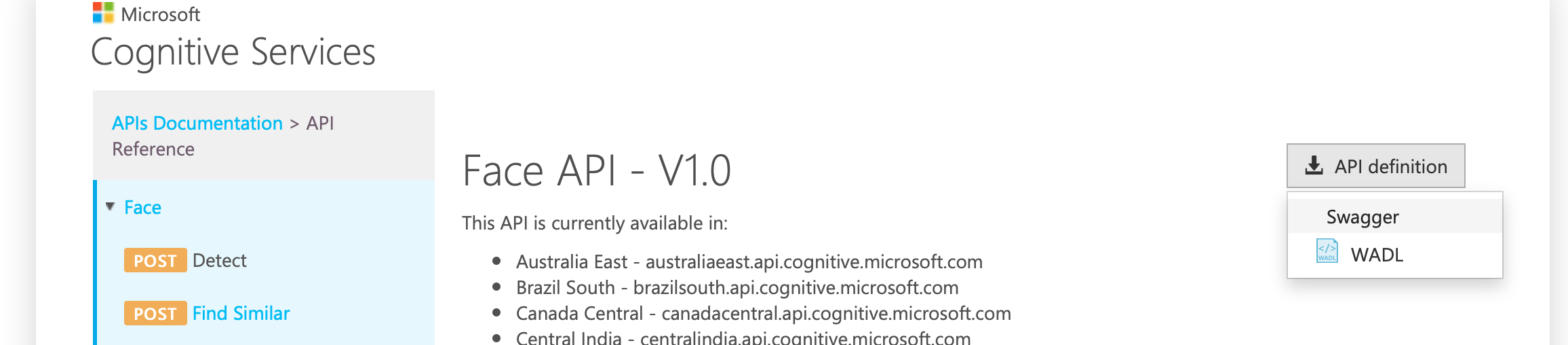
Construir o Conector
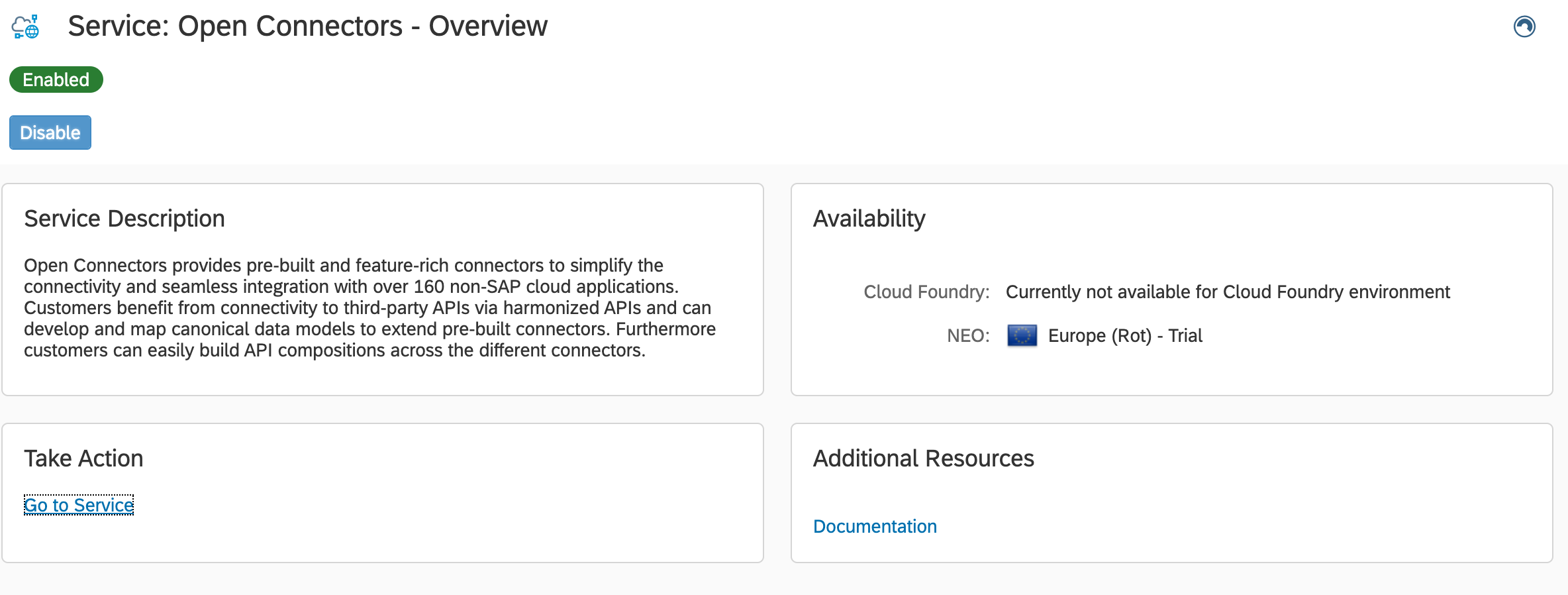
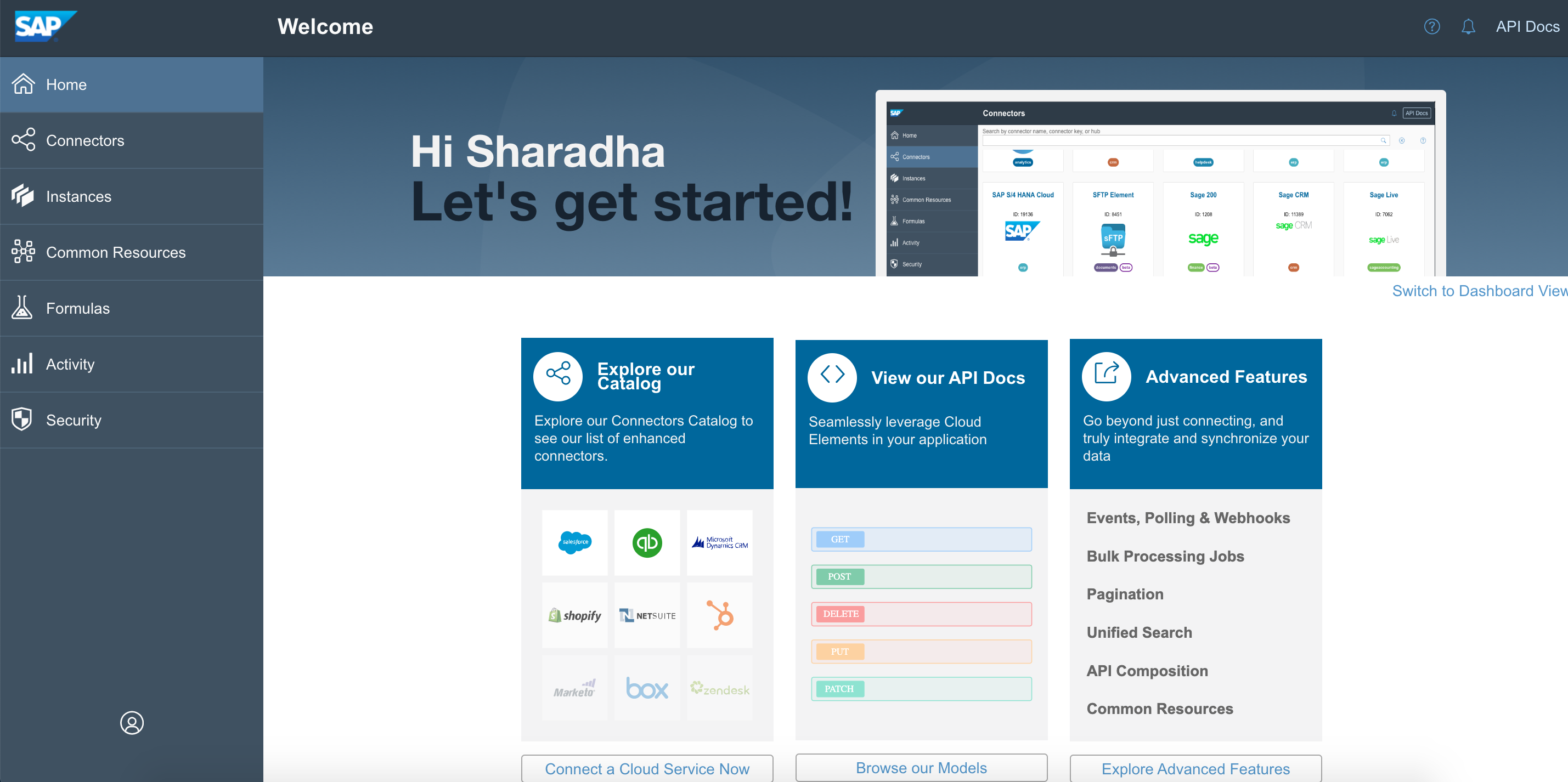
2. Vá para Conectores e clique em 'Criar novo conector' no canto superior direito.
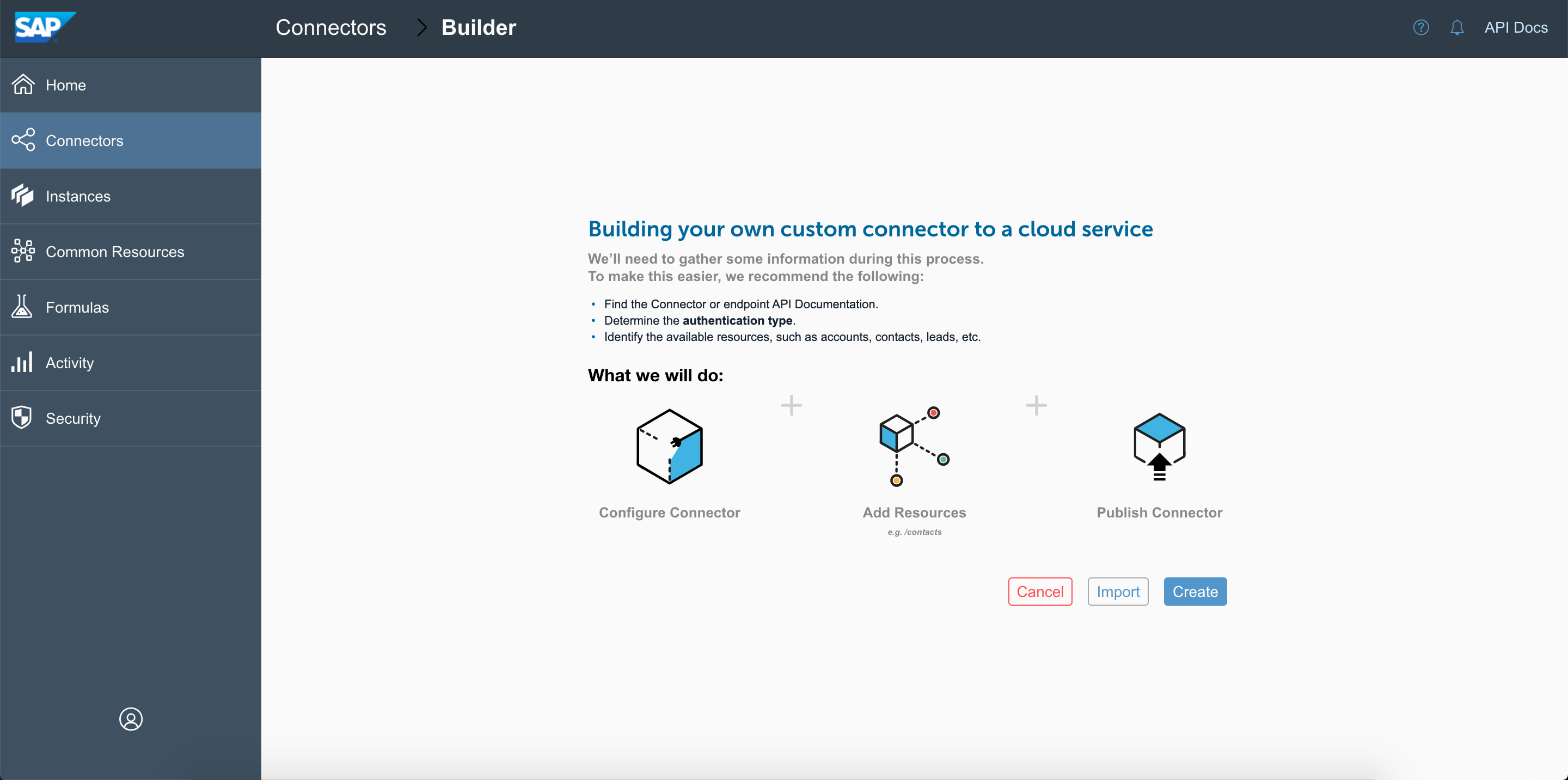
3. Clique em 'Importar'
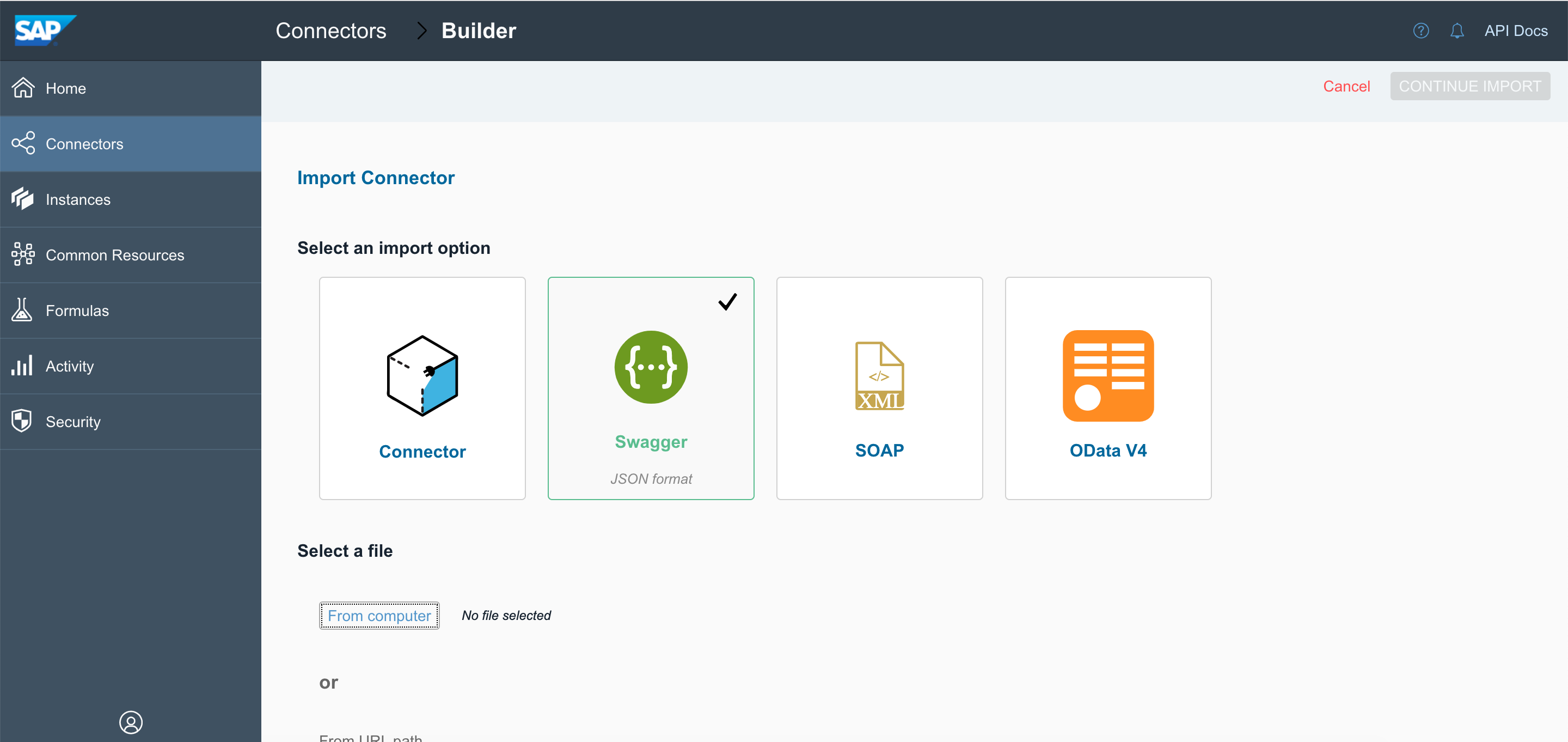
4. Escolha 'Swagger' e selecione o arquivo .json que salvamos da definição da API (Requisitos, Passo 4).
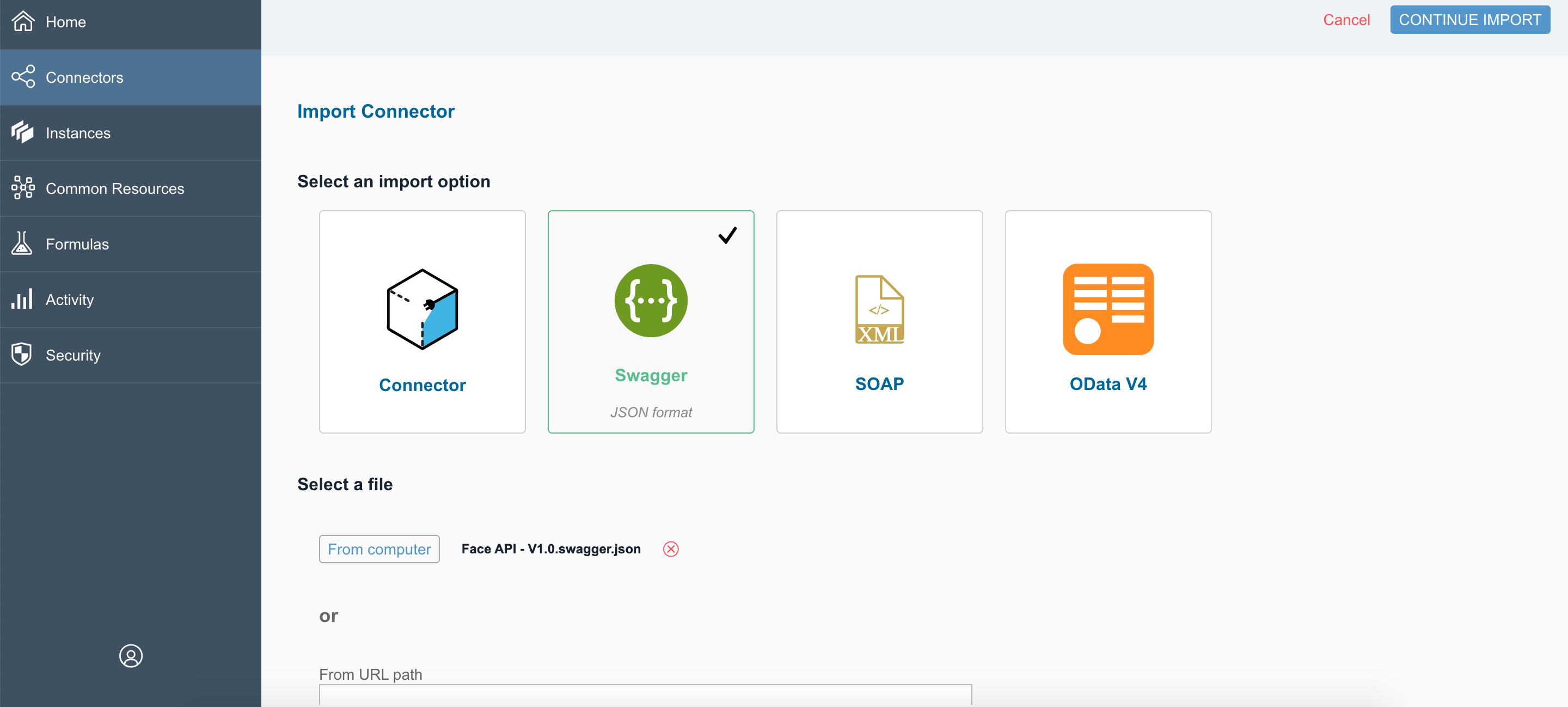
5. Clique em 'Continuar Importação'. Por simplicidade, escolheremos apenas o recurso '/detect' e clicaremos em 'Importar'.
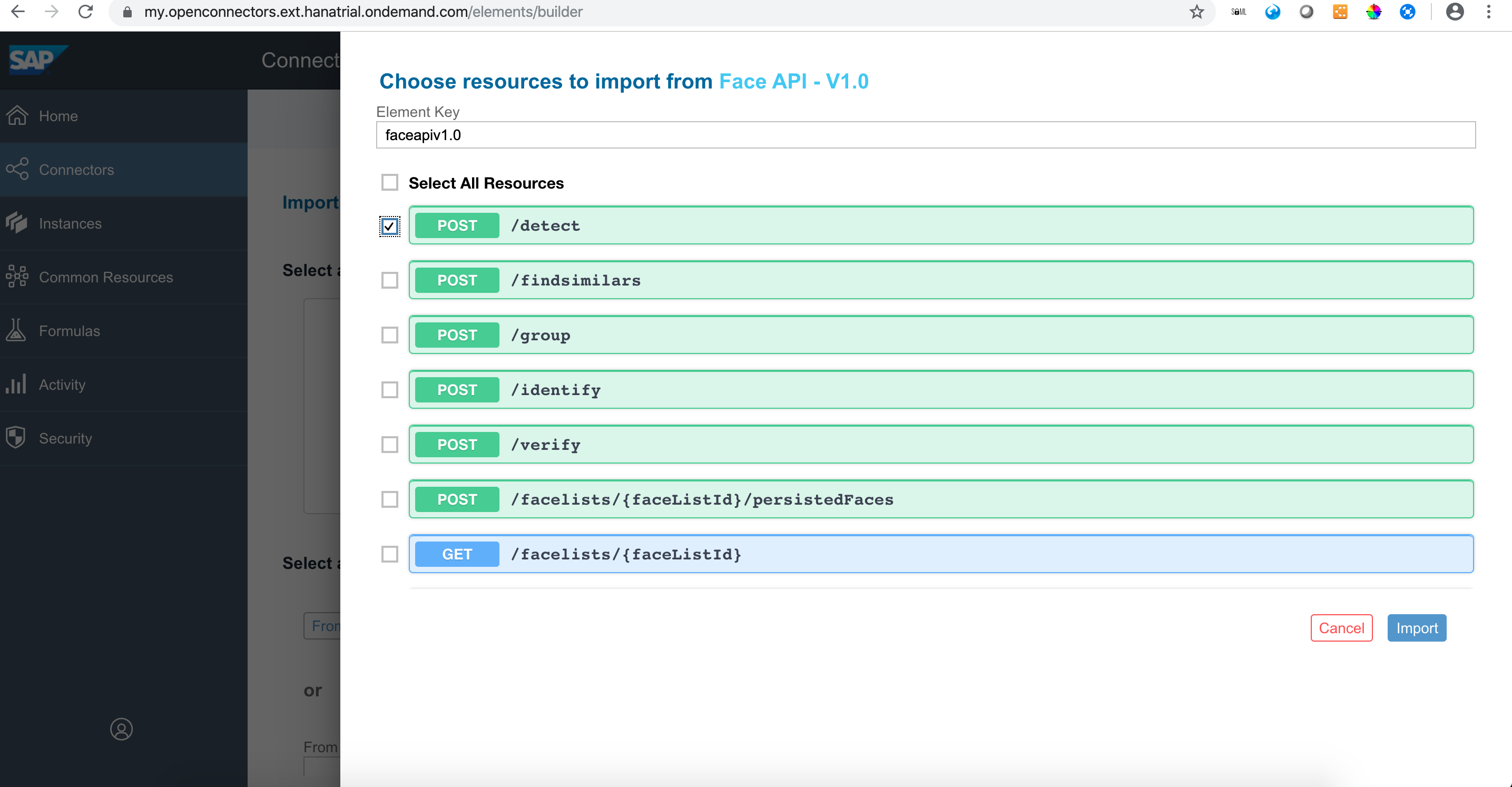
6. O conector é criado e a tela de configuração é exibida conforme mostrado abaixo.
![]()

De acordo com a documentação, a API de detecção de rostos detecta rostos humanos em uma imagem e retorna as coordenadas do retângulo de suas localizações. Opcionalmente, a detecção de rostos pode extrair uma série de atributos relacionados ao rosto. Exemplos incluem a posição da cabeça, gênero, idade, emoção, pelos faciais e óculos.
Isso me deu ideias para vários casos de uso que podem ser implementados usando a SAP Cloud Platform. Escreverei mais sobre esses casos de uso em breve, mas este blog se concentra principalmente em construir um conector para esta API usando o SAP Cloud Platform Open Connectors.
Li vários excelentes blogs detalhados de divya.mary e laforted sobre a construção de novos conectores, mas nunca pensei que seria tão fácil criar um conector. Vamos ver os requisitos para começar.
Requisitos
- Uma conta de teste na SAP Cloud Platform (Neo) ( http://account.hanatrial.ondemand.com )
- O serviço 'Open Connectors' está ativado em sua conta de teste. Consulte https://blogs.sap.com/2018/09/19/part-1-enable-sap-cloud-platform-open-connectors-in-trial/ para os passos.
- Conta gratuita do Azure com um recurso criado para 'serviços cognitivos'. Consulte URL . Certifique-se de anotar a chave de assinatura e o ponto final da API.
- Swagger json - baixe da 'definição da API' - aqui e salve como .json.
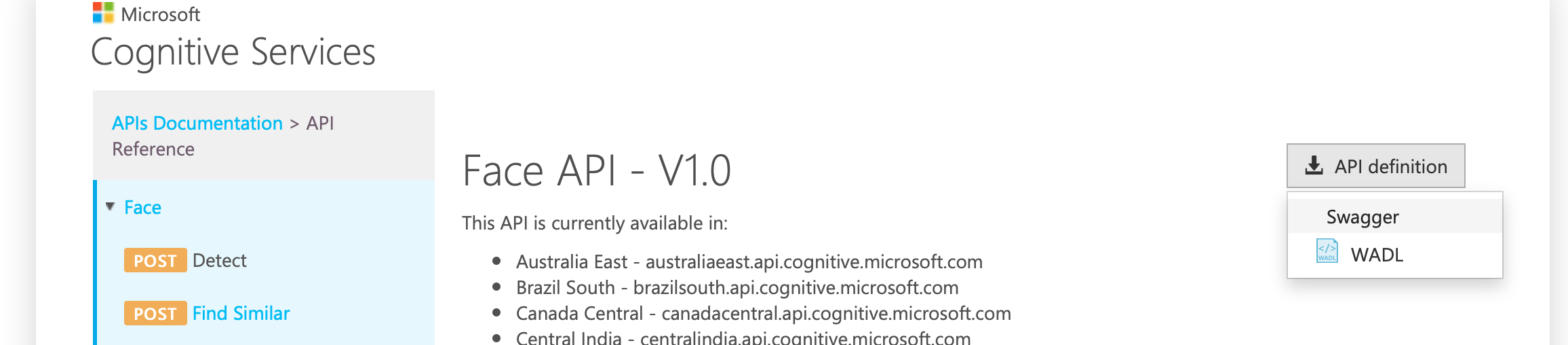
Construir o Conector
- Vá para o serviço 'Open Connectors' no cockpit da SCP e clique em 'Ir para o serviço'.
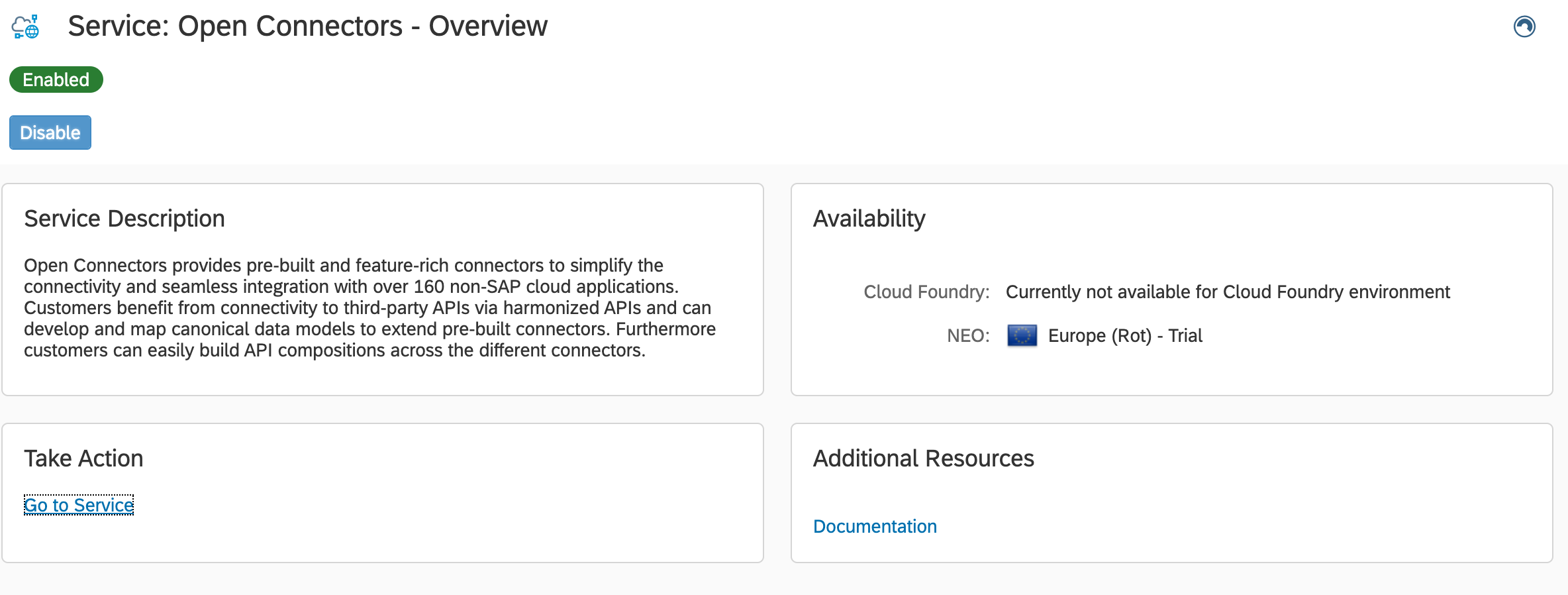
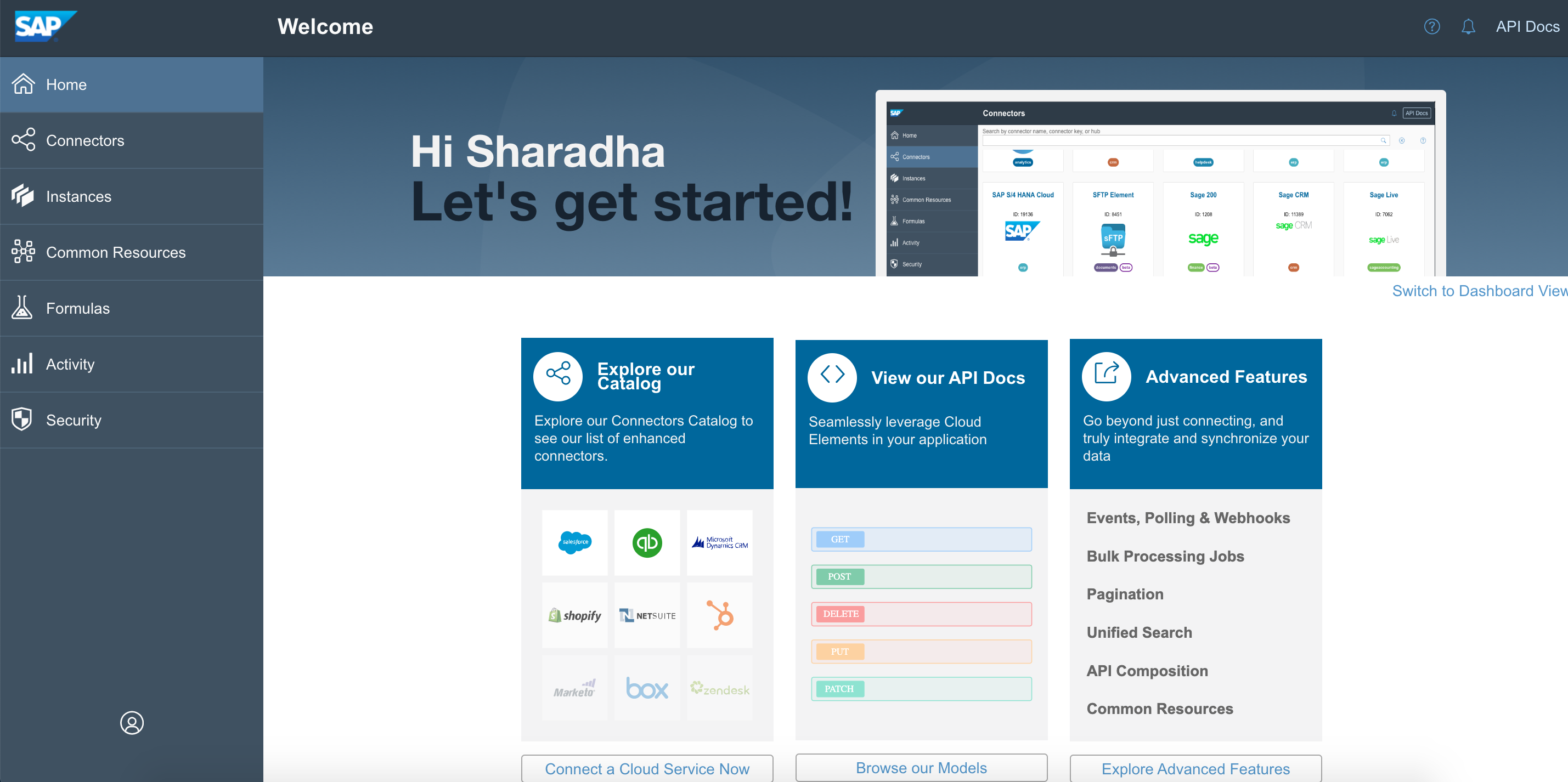
2. Vá para Conectores e clique em 'Criar novo conector' no canto superior direito.
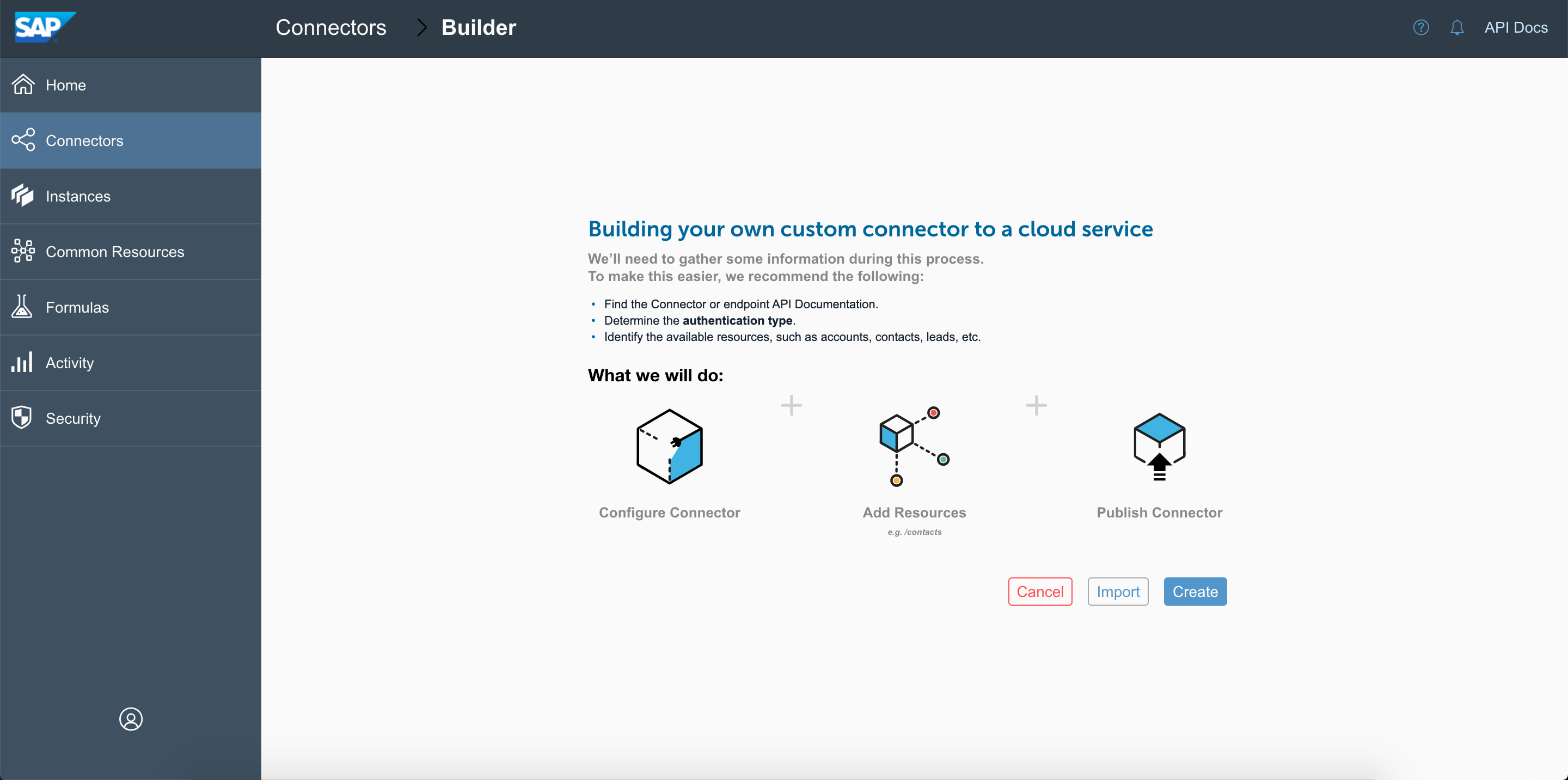
3. Clique em 'Importar'
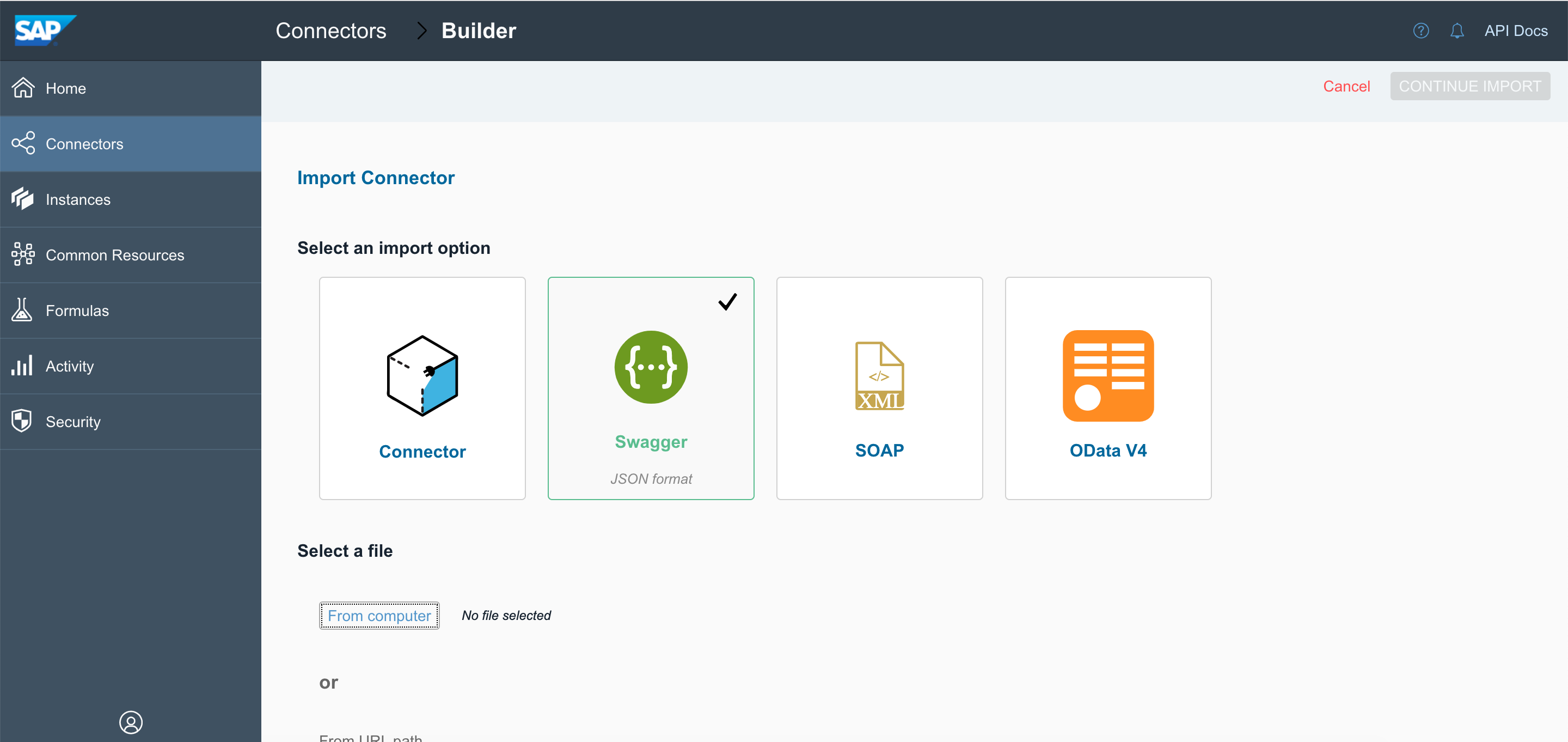
4. Escolha 'Swagger' e selecione o arquivo .json que salvamos da definição da API (Requisitos, Passo 4).
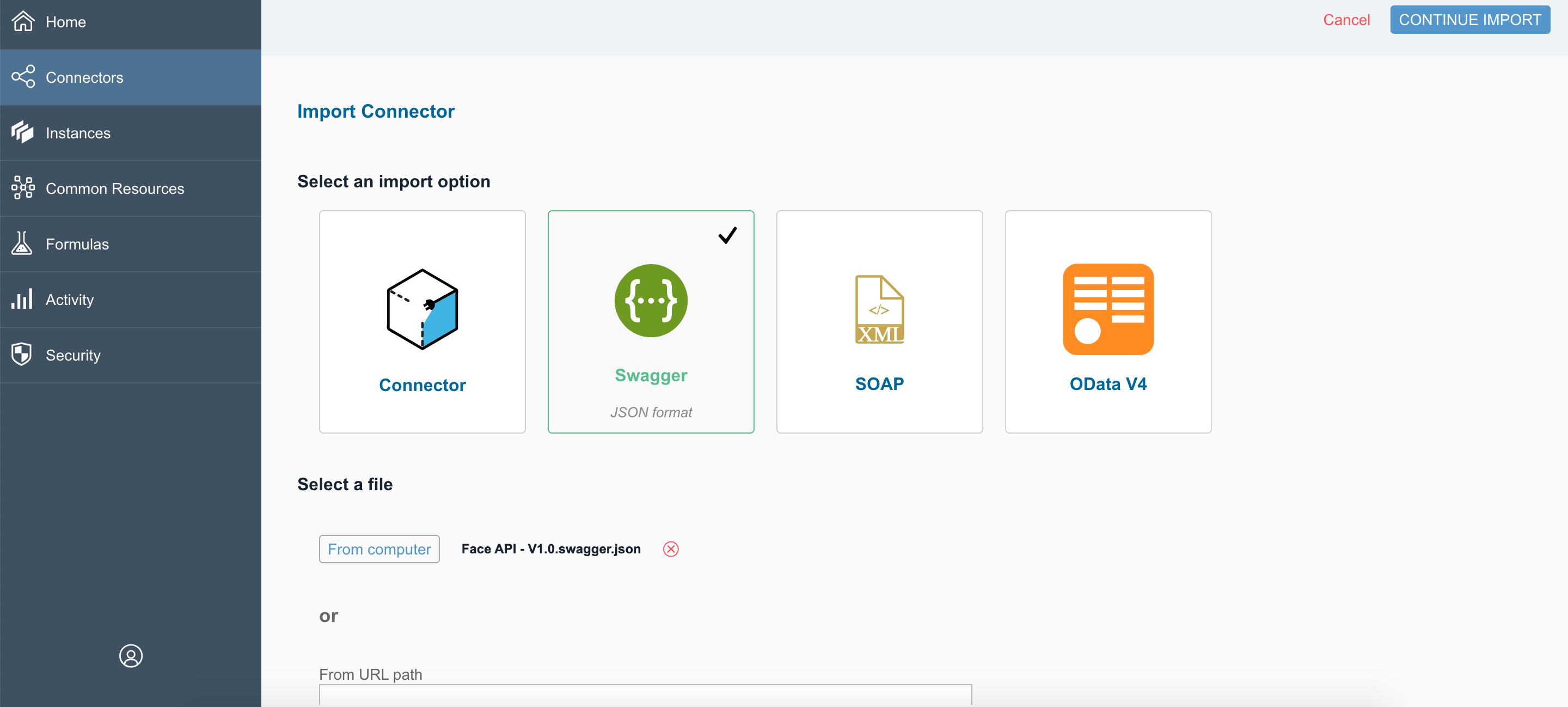
5. Clique em 'Continuar Importação'. Por simplicidade, escolheremos apenas o recurso '/detect' e clicaremos em 'Importar'.
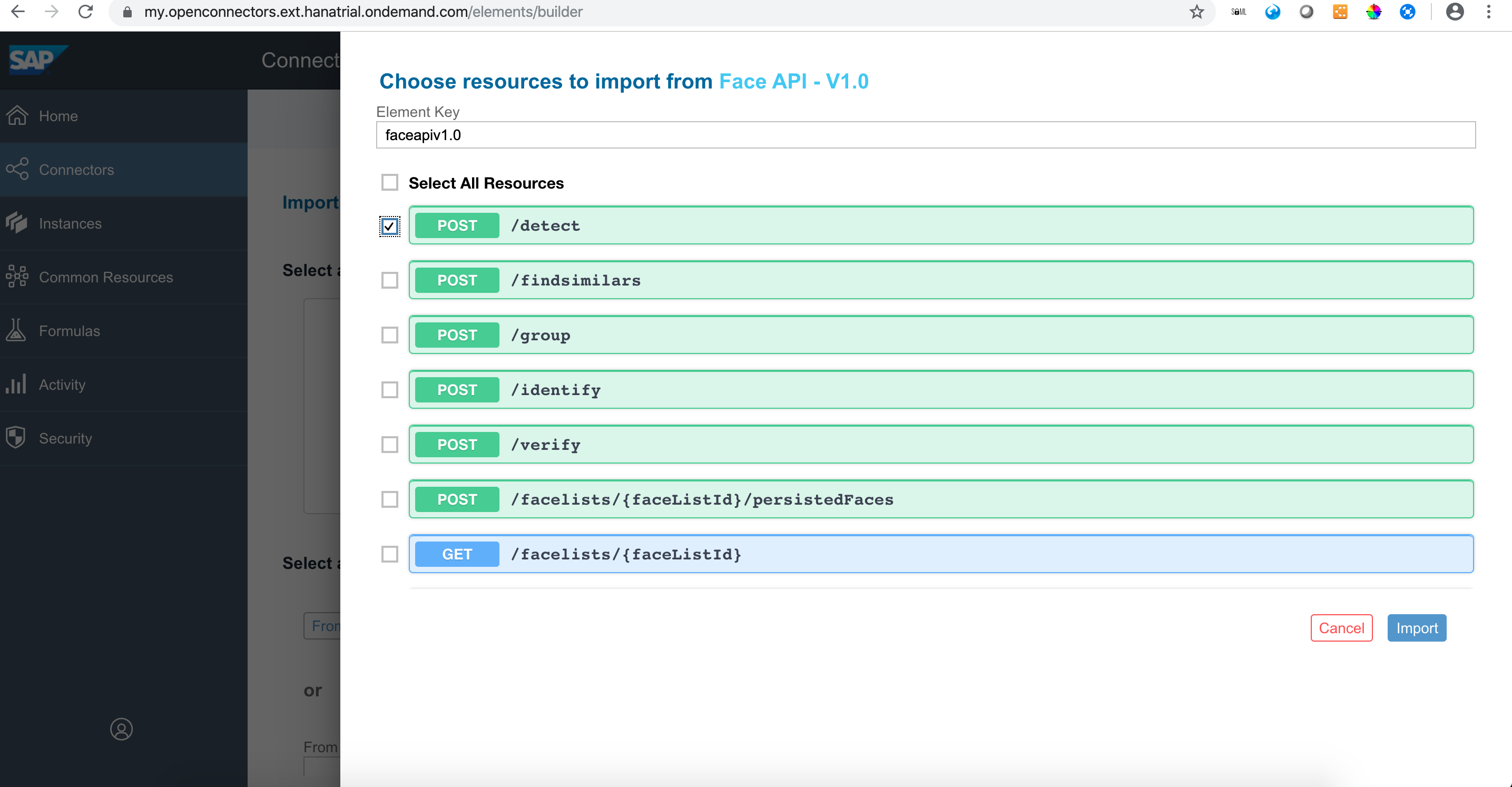
6. O conector é criado e a tela de configuração é exibida conforme mostrado abaixo.
Pedro Pascal
Se unió el 07/03/2018
Facebook
Twitter
Pinterest
Telegram
Linkedin
Whatsapp
Sin respuestas
 No hay respuestas para mostrar
Se el primero en responder
No hay respuestas para mostrar
Se el primero en responder
© 2026 Copyright. Todos los derechos reservados.
Desarrollado por Prime Institute
Hola ¿Puedo ayudarte?

